答案:重启设备并清除探探缓存,更新或重装应用,检查网络、省电模式及系统语言设置可解决无法启动或闪退问题。具体步骤依次为:关闭应用后重启手机;清除探探缓存数据;更新至最新版本;卸载并重新安装App;确保Wi-Fi或蜂窝网络正常;关闭低电量模式并开启后台刷新;将系统语言与地区设为简体中文和中国;避免使用越狱或非官方系统。
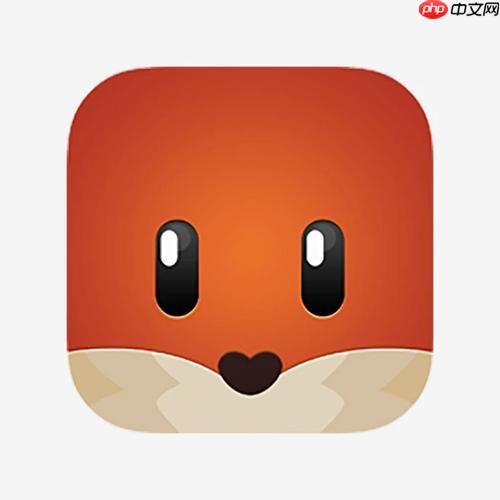
如果您尝试打开探探App时遇到无法启动或闪退问题,可能是由于应用缓存异常、系统兼容性或后台进程冲突导致。以下是解决此问题的步骤:
本文运行环境:iPhone 15 Pro,iOS 18
通过重新启动应用和设备可以清除临时内存错误,解决因后台进程卡死导致的闪退问题。
1、从屏幕底部上滑并停顿,进入多任务界面。
2、找到探探App的预览窗口,向上滑动将其彻底关闭。
3、长按电源键与音量键,选择关机选项,等待设备完全关闭后再次开机。
4、设备重启完成后,重新点击探探图标尝试打开应用。
缓存文件损坏或占用过多空间可能导致应用启动失败,清除缓存可恢复应用正常读写功能。
1、进入手机【设置】菜单,向下滚动找到【探探】应用管理项。
2、点击进入应用详情页,选择【使用情况】或【存储】选项。
3、点击【清除缓存】按钮,确认操作以删除临时数据。
4、返回桌面,重新启动探探App查看是否恢复正常。
旧版探探可能不支持最新操作系统特性,需确保应用版本与系统环境匹配。
1、打开【App Store】,点击右上角头像进入账户页面。
2、下滑查找“可用更新”列表,查看是否存在探探的更新提示。
3、若存在更新,点击【更新】按钮下载并安装最新版本。
4、更新完成后,打开探探验证是否仍出现闪退现象。
当应用文件完整性受损时,重装可替换损坏的程序组件,恢复核心运行模块。
1、在主屏幕长按探探图标,选择【删除App】或【移除】选项。
2、确认删除后,前往【App Store】搜索“探探”。
3、点击【获取】按钮重新下载并安装应用。
4、安装完成后,使用原账号登录并测试功能是否正常。
探探启动时需加载服务器资源,网络不稳定会导致初始化失败,表现为卡顿或闪退。
1、进入【设置】→【无线局域网】,确认当前Wi-Fi已连接且信号良好。
2、尝试切换至蜂窝数据网络,观察问题是否依然存在。
3、在浏览器中访问其他网站,测试网络是否通畅。
4、如网络异常,重启路由器或开启飞行模式5秒后关闭以重置连接。
省电模式可能限制应用后台活动或资源调用,影响探探的正常启动流程。
1、进入【设置】→【电池】,查看是否开启了【低电量模式】。
2、若已开启,点击关闭该模式以恢复完整性能输出。
3、进入【设置】→【通用】→【后台App刷新】,确保探探的刷新权限为开启状态。
4、返回桌面,再次尝试打开探探App。
部分地区版本的探探对系统语言有依赖,错误配置可能导致加载失败。
1、进入【设置】→【通用】→【语言与地区】。
2、将【首选语言】设置为【简体中文】,地区格式设为【中国】。
3、重启设备后打开探探,确认闪退问题是否消除。
重要提示:请确保您的设备未越狱且系统为官方正版,非官方系统可能导致应用兼容性问题。
以上就是探探App打不开怎么办_探探闪退无法启动解决办法的详细内容,更多请关注php中文网其它相关文章!

解决渣网、解决锁区、快速下载数据、时刻追新游,现在下载,即刻拥有流畅网络。

Copyright 2014-2025 https://www.php.cn/ All Rights Reserved | php.cn | 湘ICP备2023035733号